Mac用户在安装好Parallels desktop系统之后,可能会发现有许多系统不能使用,需要及时的安装驱动,设备才能正常使用,小编在这里给大家科普下Parallels desktop安装系统的详细教程,以解决用户不会Parallels desktop安装驱动的问题。
Parallels Desktop11 mac(mac虚拟机) V11.0.0 苹果电脑版
查看详情
Parallels Desktop 8 for Mac V8.0.18608 苹果电脑版
查看详情
Parallels desktop安装驱动问题的解决办法:
第一种方法:
当然也是最快的方法,用户直接在虚拟机安装的系统里面直接下载一个驱动精灵,即可快速的检测系统内的系统内的驱动情况,点击下载安装即可:
第二种方法:
当我们在 Parallels Desktop 里安装完成虚拟机系统以后,接下来请点击顶部的“ *** 作”菜单里的“安装 Parallels Tools”选项。
接着会d出会加载一个 Parallels Desktop 的驱动光盘到虚拟机,一般情况下会自动d出并安装。点击“继续”按钮。
如果安装驱动的界面没有自动d出的话,请打开虚拟机系统中的“我的电脑或资源管理器”窗口,双击一个名为 Parallels Tools 的光盘。
随后系统可能会提示我们是否要安装这个应用程序,点击“是”按钮继续。
接下来就请慢慢等待 Parallels Desktop 为系统安装驱动,如图所示:
当驱动安装完成以后,请点击“重新启动”按钮。
随后等虚拟机中的系统重启完成以后,打开电脑的设备管理器,可以看到所有驱动都已经打上,处于正常工作状态了。
欢迎分享,转载请注明来源:内存溢出

 微信扫一扫
微信扫一扫
 支付宝扫一扫
支付宝扫一扫
评论列表(0条)